二十个 Excel 工作表中的本地图片路径批量转换为jpg、png等格式图片覆盖右边单元格并保留本地图片路径
翻译:简体中文繁體中文EnglishFrançaisDeutschEspañol日本語한국어,更新于:2025-02-06 09:18
概要:在操作 xls、xlsx 格式文件时,表格中有着大量本地图片路径需要将其转换成 jpg、png 等格式的图片以此来方便查看和预览。当遇到要保留 Excel 表格中的本地图片路径,并且依然将路径转换为图片可视化预览出来应该怎么做呢?下面介绍怎么批量将表格当中的所有本地图片路径以覆盖左边或右边单元格预览出来并保留文件路径。
1、使用场景
保留 Excel 表格单元格中的本地图片路径,并在该图片路径对应的左边或右边以覆盖的方式预览出图片。
2、效果预览
处理前:
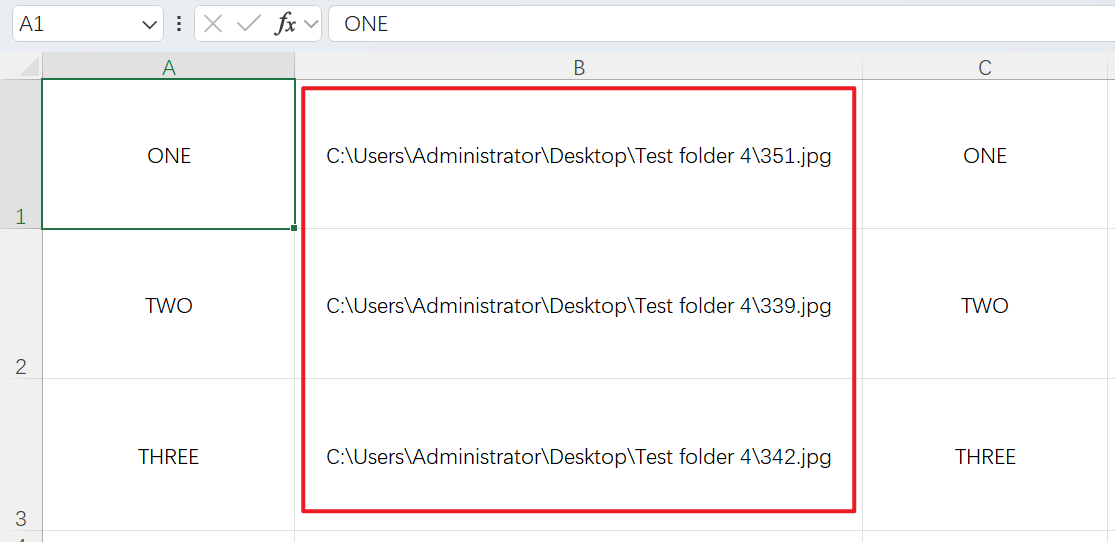
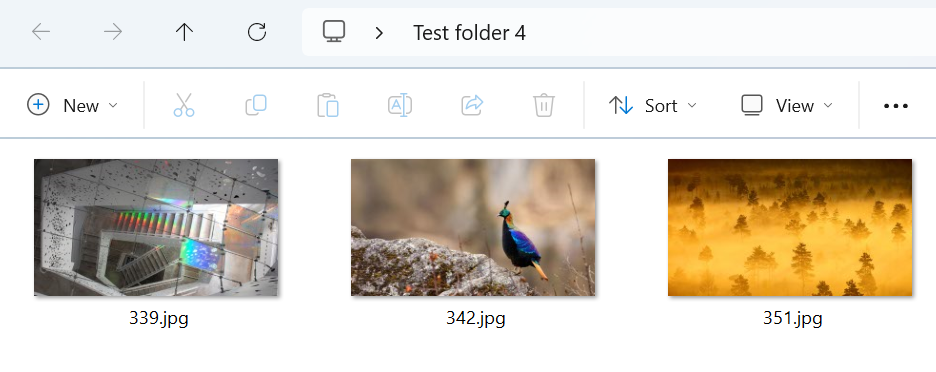
处理后:
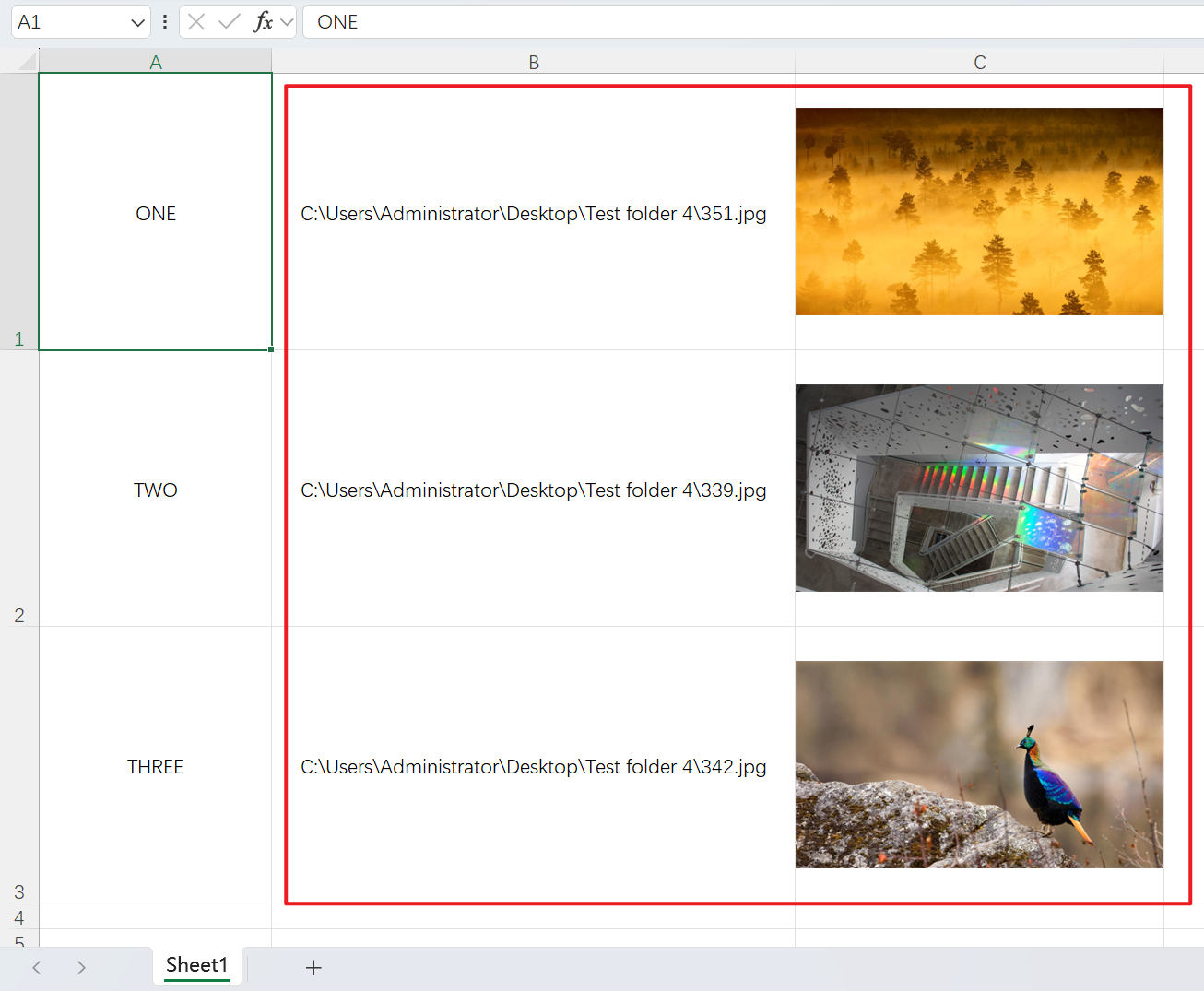
3、操作步骤
打开【核烁文档批量处理工具】,选择【Excel 工具】-【Excel 中的图片地址转换为图片】。
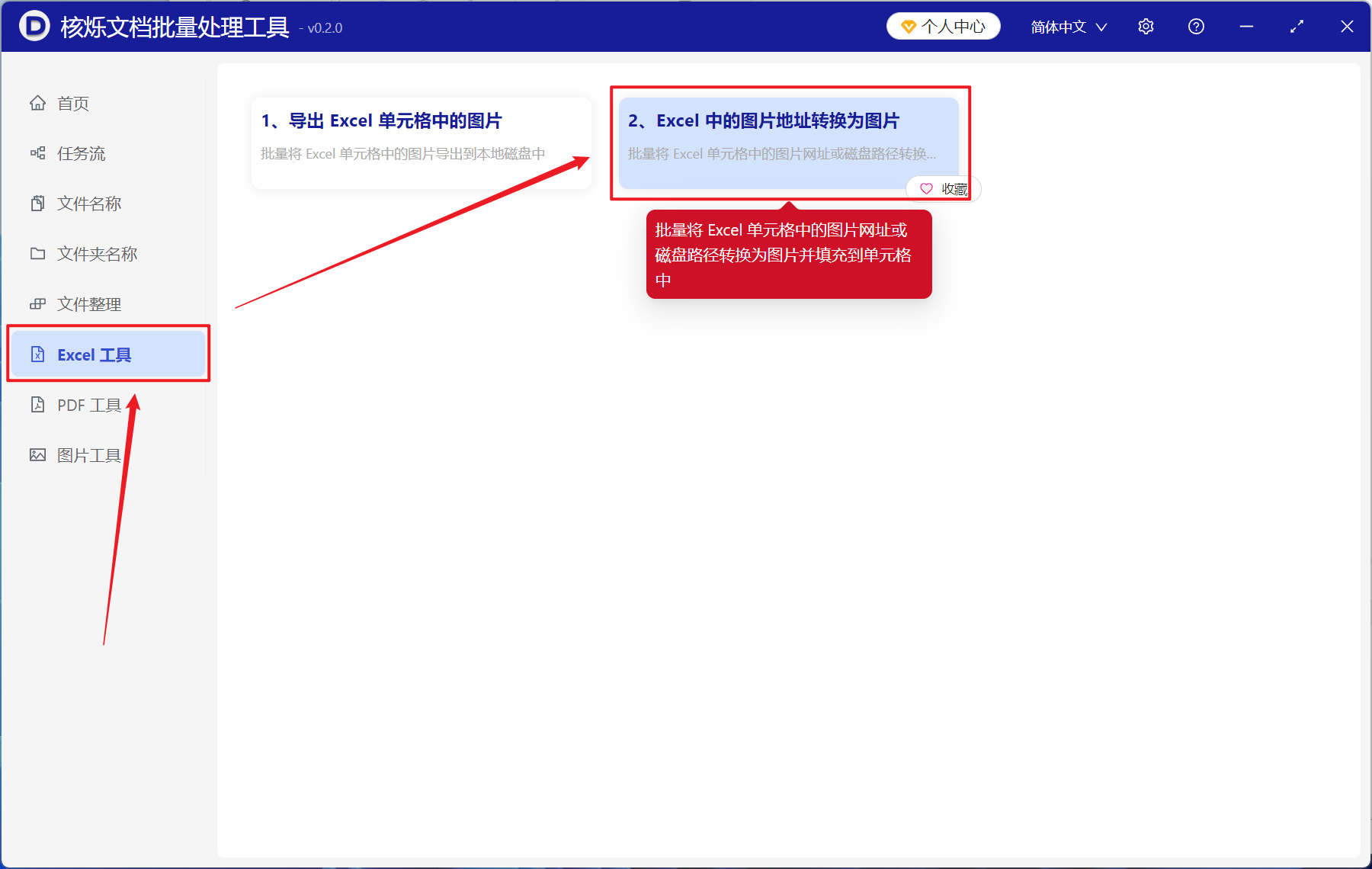
【添加文件】添加单个或多个本地图片路径转换为图片的 xlsx 文件。
【从文件夹中导入文件】导入大量需要本地图片路径转换为图片 xlsx 文件的文件夹。
也可以选择下方直接将文件拖入。
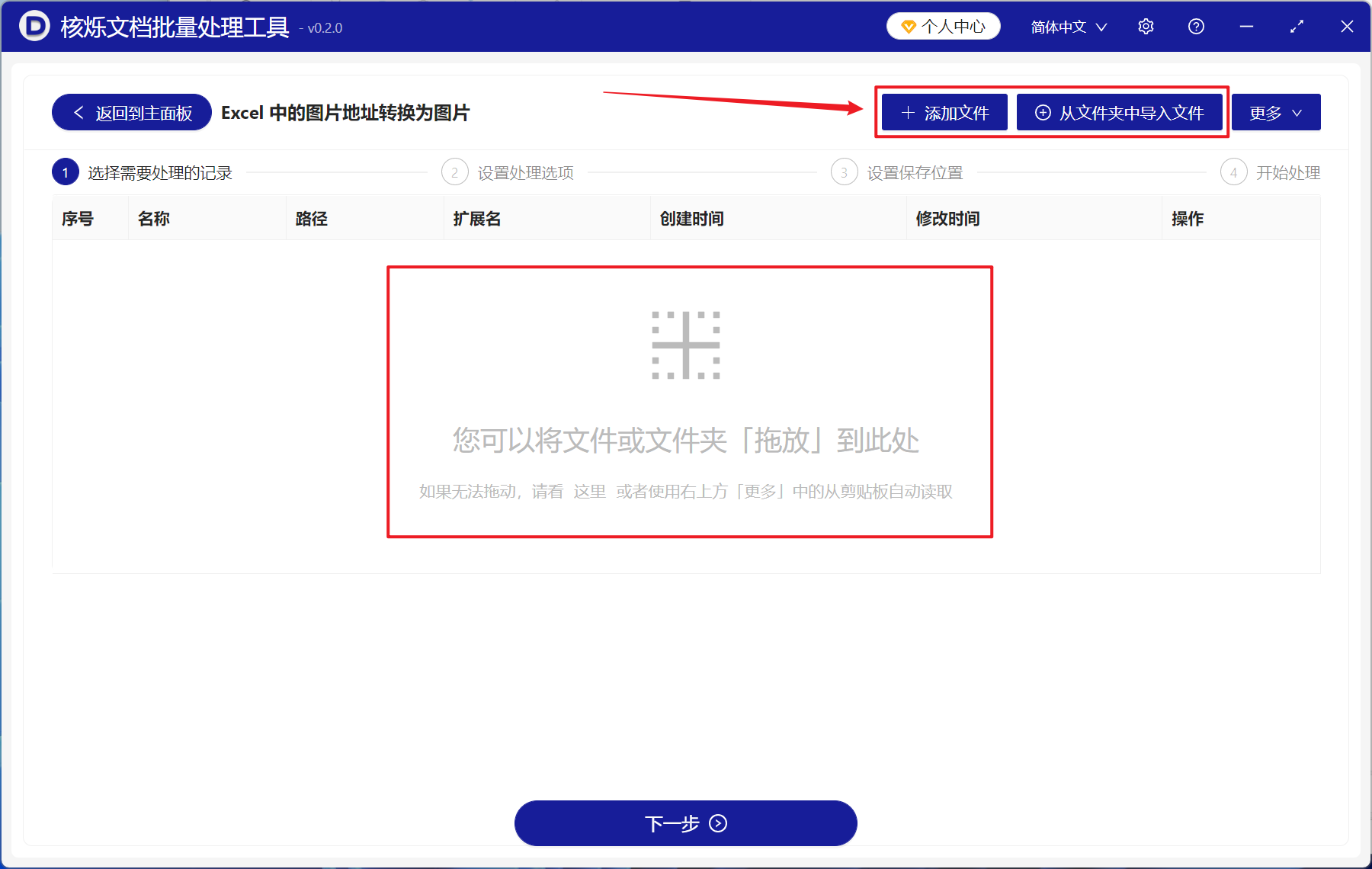
【处理范围】选择所有单元格。
【图片保存位置】根据自身需求选择将本地图片路径中的图片选择覆盖至左边或是右边。
【固定图片单元格宽度和高度】根据需求输入图片的宽度和高度。
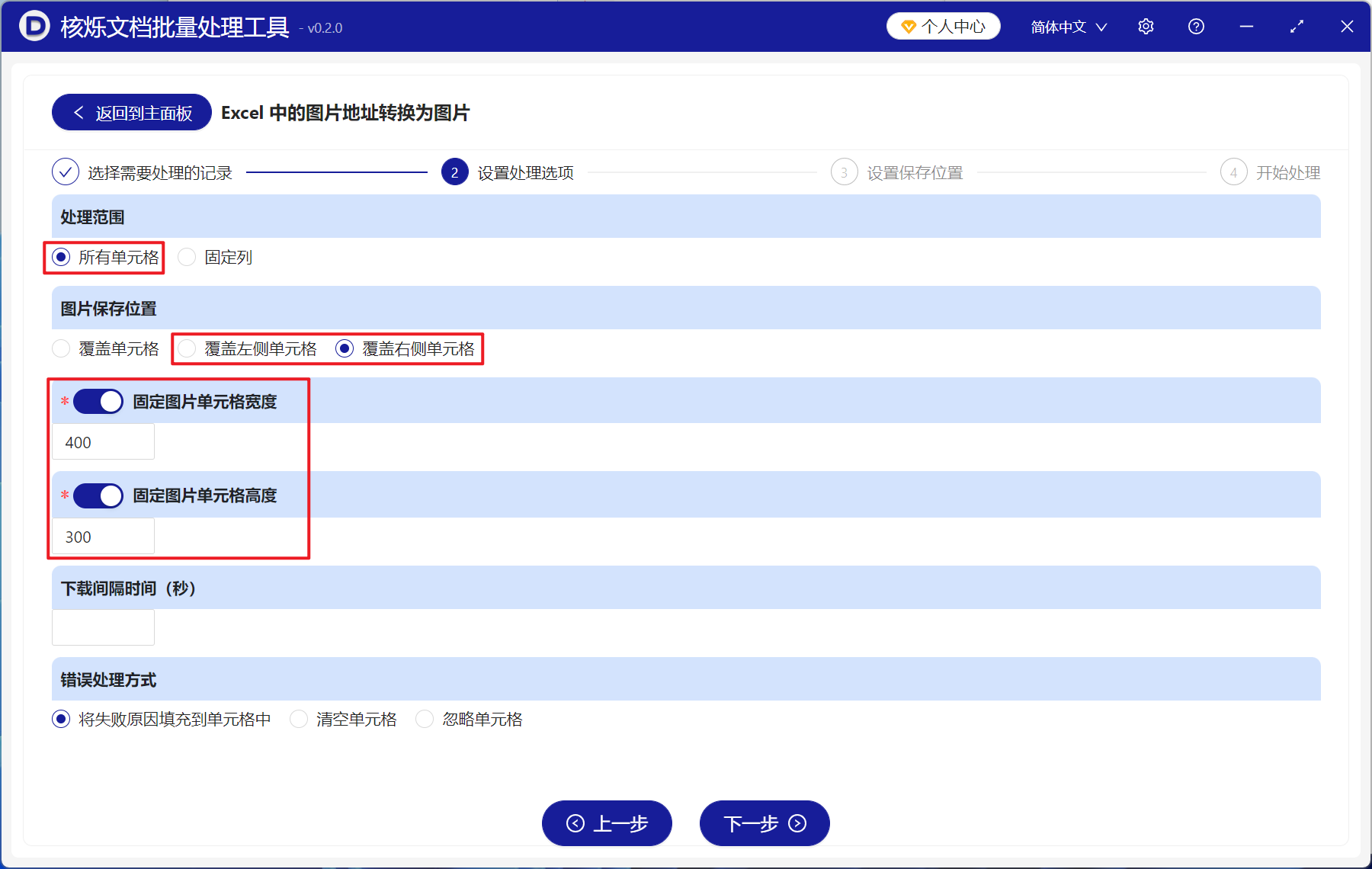
等待处理完成后,点击保存位置查看转换完成的二十个 Excel 表格文件。
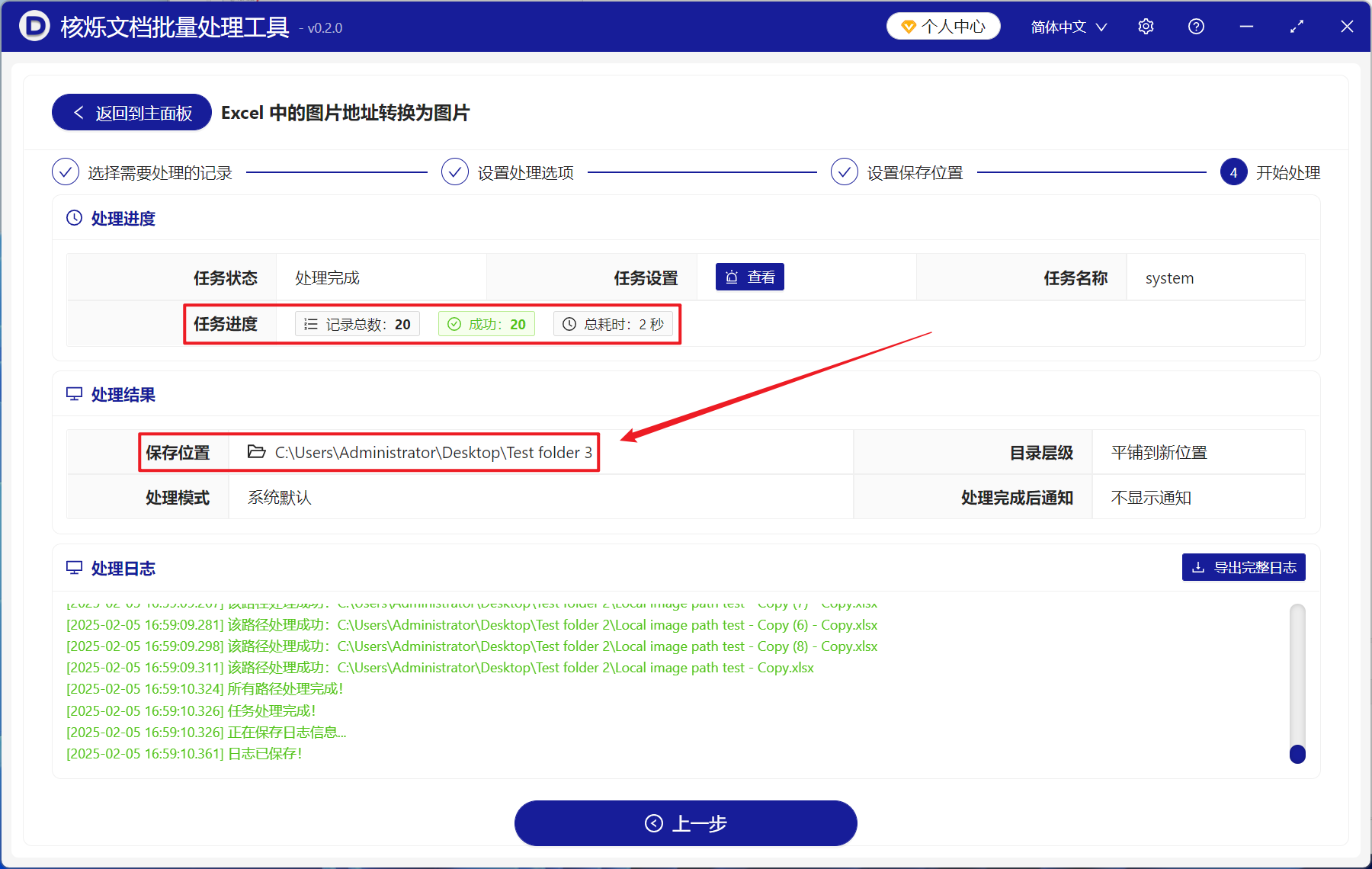
声明:网站中的图文、视频等内容均仅限于制作该内容时所使用的软件版本和操作环境,如后续因产品更新导致您的操作与网站上的内容不一致请以实际为准!